NOOK HD+到着&レビュー
#2012/12/05 標準ReaderでのPDF再生について追記
【過去記事】
→NOOK HD+を注文
NOOK HD+の32GB版が12/2に届いた。
9インチ3:2比率1920x1280(256ppi)のAndroid4.0.4ベースの電子書籍向けタブレット。
箱を開けるとせり出してくる。
かなり良い質感。手触りが良い。一発で気に入った。
画面の周り、盛り上がったベゼルとの間には少しだけ黒枠がある。
515g(実測514g)はiPad3(652g)に比べれば遥かに軽いが、やはり片手で持つには重い。
しかし両手なら違和感なく持てる程度。
3:2の比率は持った時のバランスが良い(というかiPad3は幅広い上にベゼルも広すぎでバランスが悪すぎる)。
一応片手でぎりぎり掴める幅。こんな持ち方しないけど。
画面の大きさを分かりやすく。
斜めからなので少し分かりにくいが、青年コミック(B6版)と幅はほぼ一緒で高さが1cm長いくらい。
充電端子は独自形状。これは残念だが仕方ない。USB-ACアダプタに繋げる。
iPad3との大きさ比較。
高さはほぼ変わらない。厚さはiPad3の方が薄い。
表示比較。
NOOK HD+の方が暖色傾向。白を比べると結構黄色っぽい。
液晶の質の差かあえて色合いを変えているのか分からないが、本を読む時には暖色系なのは読みやすいと感じた。
視野角は広い。
正面から。
ショップにThe Time Machineが無料であったので入れてみた。英語読めないけど。
ショップにデスノートがあったので試し読み。サイズはぴったり。3:2比率の良さを感じる。
何故か電子書籍は4:3のiPad比率で読むのが一番良いと言う人を見掛けるが、実際4:3だと大抵左右が空くのである。
もちろん書籍によって比率は変わってくるのだが、3:2比率は4:3や8:5(16:10)より無駄が少なくなる理想的な比率だと思っている。
横画面で見開き。この場合は左右が空く。
横見開きの場合は4:3端末の方が半分が3:2比率となるので丁度良い。
文字接写。
256ppiということで精細に見える。今のところ特に不満はない。
こちらは比較用にiPad3(264ppi)の文字接写。ほとんど変わらない。
ここからソフト面。
初回起動ではソフトウェアアップデートが自動で行われる。バージョンは2.0.2→2.0.4となった。
セットアップにはBarnes & Nobleのアカウントが必要。
ホームキー(下部のnキー)を押せばどの画面からでもホーム画面に戻る。
スクリーンショットはホームキー+音量小キーを同時に2秒長押し。
ホームは最初何もない。
本を読んだりアプリを起動したら上部に表示される。試し読みしたものも表示。
ホームの上部からドラッグしたりLibraryから自由に本等を置ける。
このホーム画面は5ページある。
LibraryとApps。
Web(ブラウザ)。
スクロールするとテータスバーとタブ/URLバーは消える。
日本語も表示出来るが、中華フォントのため一部の漢字はおかしい。
Shop。
アプリもショップからダウンロードする。無料アプリでもクレジットカードの登録が必要。
右下のタッチキーを押すと本やアプリの切り替え。
右上をタッチすると設定。真ん中は通知。
All Settingsから詳細設定。
28.63GBが空いている。
Device InformationsのDeveloper OptionsからADB(USBデバッグ)を有効に出来る。
ここから書籍ビューア(Reader)について。
最初から入っているユーザーガイド。
左側タッチで前ページ、右側タッチで次ページ(コミックの場合は逆)。
真ん中をタッチするとメニューが出る。右上のnを押せばブックマーク。
一番左下のタッチキーで目次やハイライト/付箋、ブックマーク。
あとの2つは文字サイズ等調整、検索。
キーボードは←→キーがないのを除けば使いやすい。日本語キーボードはないが……。
長押しでハイライト/付箋や辞書検索等。
辞書は最初から入っているようだ。Web検索やWikipediaにそのまま飛べる。
このReaderはPDFも開けるのだが、試してみたら画質が悪くなったり全画面にならなかったりでかなり微妙だった。
ちょっとショップのezPDF Readerを買ってみようかと思ったが、日本のクレジットカードでは買えない模様。
こんなところで。
全体的な出来は非常に良い。動きはスムーズ。綺麗で丁寧な作りだなぁ、と感じる。
本/アプリ切り替えでショップなど一部出てこないものがあるのは気になった。
これを触っていると、日本の電子書籍アプリなんて総じて未熟すぎると思ってしまう。
全体的にUIが洗練されている。
端末の出来も良く、これが25,000円程度(32GB版、転送料等除く)というのは非常にコストパフォーマンスが良い。
さて。
本番はこれからroot化してAndroidタブレットとして使うという部分なのだが、現在ADBドライバが上手く認識されず躓き中……。⇒解決済、詳細は別記事にて
参考サイト。
[Nook HD+] Nook HD+ Stock Root User Tips from LeapinLar - xda-developers
http://forum.xda-developers.com/showthread.php?t=1994129
[Nook HD+] Nook HD+ root, modified 11/30. - xda-developers
http://forum.xda-developers.com/showthread.php?t=1991125
[Nook HD+] Nook HD+ Google Play Store. GAPPS, modified 12/01. - xda-developers
http://forum.xda-developers.com/showthread.php?t=1993575
よくわかってないBlog その2
http://blog.livedoor.jp/dupondroid/
Galaxy Nexus(SC-04D)をデバッグモードにした時にPCに認識させる方法。(Android ADB Interfaceのインストール方法)。 - Androidおすすめアプリ・カスタム情報|AndroidLover.Net
http://androidlover.net/smartphone/galaxynexus/installandroid-composite-adb-interface.html
ドライバさえちゃんとインストール出来れば後はそんなに難しいことではないはずなので、暫く試行錯誤予定……。
【過去記事】
→NOOK HD+を注文
NOOK HD+の32GB版が12/2に届いた。
9インチ3:2比率1920x1280(256ppi)のAndroid4.0.4ベースの電子書籍向けタブレット。
箱を開けるとせり出してくる。
かなり良い質感。手触りが良い。一発で気に入った。
画面の周り、盛り上がったベゼルとの間には少しだけ黒枠がある。
515g(実測514g)はiPad3(652g)に比べれば遥かに軽いが、やはり片手で持つには重い。
しかし両手なら違和感なく持てる程度。
3:2の比率は持った時のバランスが良い(というかiPad3は幅広い上にベゼルも広すぎでバランスが悪すぎる)。
一応片手でぎりぎり掴める幅。こんな持ち方しないけど。
画面の大きさを分かりやすく。
斜めからなので少し分かりにくいが、青年コミック(B6版)と幅はほぼ一緒で高さが1cm長いくらい。
充電端子は独自形状。これは残念だが仕方ない。USB-ACアダプタに繋げる。
iPad3との大きさ比較。
高さはほぼ変わらない。厚さはiPad3の方が薄い。
表示比較。
NOOK HD+の方が暖色傾向。白を比べると結構黄色っぽい。
液晶の質の差かあえて色合いを変えているのか分からないが、本を読む時には暖色系なのは読みやすいと感じた。
視野角は広い。
正面から。
ショップにThe Time Machineが無料であったので入れてみた。英語読めないけど。
ショップにデスノートがあったので試し読み。サイズはぴったり。3:2比率の良さを感じる。
何故か電子書籍は4:3のiPad比率で読むのが一番良いと言う人を見掛けるが、実際4:3だと大抵左右が空くのである。
もちろん書籍によって比率は変わってくるのだが、3:2比率は4:3や8:5(16:10)より無駄が少なくなる理想的な比率だと思っている。
横画面で見開き。この場合は左右が空く。
横見開きの場合は4:3端末の方が半分が3:2比率となるので丁度良い。
文字接写。
256ppiということで精細に見える。今のところ特に不満はない。
こちらは比較用にiPad3(264ppi)の文字接写。ほとんど変わらない。
ここからソフト面。
初回起動ではソフトウェアアップデートが自動で行われる。バージョンは2.0.2→2.0.4となった。
セットアップにはBarnes & Nobleのアカウントが必要。
ホームキー(下部のnキー)を押せばどの画面からでもホーム画面に戻る。
スクリーンショットはホームキー+音量小キーを同時に2秒長押し。
ホームは最初何もない。
本を読んだりアプリを起動したら上部に表示される。試し読みしたものも表示。
ホームの上部からドラッグしたりLibraryから自由に本等を置ける。
このホーム画面は5ページある。
LibraryとApps。
Web(ブラウザ)。
スクロールするとテータスバーとタブ/URLバーは消える。
日本語も表示出来るが、中華フォントのため一部の漢字はおかしい。
Shop。
アプリもショップからダウンロードする。無料アプリでもクレジットカードの登録が必要。
右下のタッチキーを押すと本やアプリの切り替え。
右上をタッチすると設定。真ん中は通知。
All Settingsから詳細設定。
28.63GBが空いている。
Device InformationsのDeveloper OptionsからADB(USBデバッグ)を有効に出来る。
ここから書籍ビューア(Reader)について。
最初から入っているユーザーガイド。
左側タッチで前ページ、右側タッチで次ページ(コミックの場合は逆)。
真ん中をタッチするとメニューが出る。右上のnを押せばブックマーク。
一番左下のタッチキーで目次やハイライト/付箋、ブックマーク。
あとの2つは文字サイズ等調整、検索。
キーボードは←→キーがないのを除けば使いやすい。日本語キーボードはないが……。
長押しでハイライト/付箋や辞書検索等。
辞書は最初から入っているようだ。Web検索やWikipediaにそのまま飛べる。
このReaderはPDFも開けるのだが、試してみたら画質が悪くなったり全画面にならなかったりでかなり微妙だった。
ちょっとショップのezPDF Readerを買ってみようかと思ったが、日本のクレジットカードでは買えない模様。
こんなところで。
全体的な出来は非常に良い。動きはスムーズ。綺麗で丁寧な作りだなぁ、と感じる。
本/アプリ切り替えでショップなど一部出てこないものがあるのは気になった。
これを触っていると、日本の電子書籍アプリなんて総じて未熟すぎると思ってしまう。
全体的にUIが洗練されている。
端末の出来も良く、これが25,000円程度(32GB版、転送料等除く)というのは非常にコストパフォーマンスが良い。
さて。
本番はこれからroot化してAndroidタブレットとして使うという部分なのだが、現在ADBドライバが上手く認識されず躓き中……。⇒解決済、詳細は別記事にて
参考サイト。
[Nook HD+] Nook HD+ Stock Root User Tips from LeapinLar - xda-developers
http://forum.xda-developers.com/showthread.php?t=1994129
[Nook HD+] Nook HD+ root, modified 11/30. - xda-developers
http://forum.xda-developers.com/showthread.php?t=1991125
[Nook HD+] Nook HD+ Google Play Store. GAPPS, modified 12/01. - xda-developers
http://forum.xda-developers.com/showthread.php?t=1993575
よくわかってないBlog その2
http://blog.livedoor.jp/dupondroid/
Galaxy Nexus(SC-04D)をデバッグモードにした時にPCに認識させる方法。(Android ADB Interfaceのインストール方法)。 - Androidおすすめアプリ・カスタム情報|AndroidLover.Net
http://androidlover.net/smartphone/galaxynexus/installandroid-composite-adb-interface.html
ドライバさえちゃんとインストール出来れば後はそんなに難しいことではないはずなので、暫く試行錯誤予定……。







































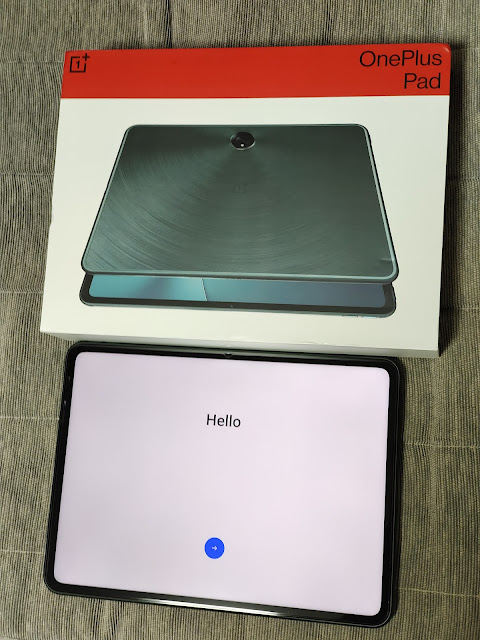

11月から同じくADBドライバが上手く認識されず
返信削除躓き中のkeiといいます・・・今日この記事に
たどり着きました。うまく認識されたんですね!
勝手ながら別途記事の公開を心待ちにしています。
そう!ドライバーさえインストールできれば!!
ドライバインストールは厄介ですね。
削除まだ記事を書けていませんが、私は結局メインPCでは上手くいかず別PCで成功しました……。
android_winusb.infやadb_usb.iniをきちんと修正済みでも失敗するなら「ポータブル デバイス」のBNTV600以外で"VID_2080&PID_0005"のデバイスIDを持つ物を探してみて下さい。
別PCだと不明なデバイスに出て来たものにあっさりドライバが適用出来ました。
素の状態に近く周辺機器をあまり繋げていないWindows機の方が成功しやすいと思います。
アドバイスありがとうございます。ちょうど素に近いWindows機があるので
削除それでやってみます。結果は後ほど!
・・・残念ながら不発に終わりました。アドバイスありがとうございました。
返信削除まあ、時間ができたらサブのパソコンを本当の初期状態にして試してみます。
駄目でしたか……。
削除遅くなりましたがroot化手順の記事を書きましたので参考にどうぞ。
http://hyzero3.blogspot.jp/2012/12/nook-hdrootgoogle-apps.html